نویسنده:
Louise Ward
تاریخ ایجاد:
10 فوریه 2021
تاریخ به روزرسانی:
28 ژوئن 2024

محتوا
آیا شما یک بازی فلش (بازی فلش) را دوست دارید اما نمی خواهید هر بار که بازی می کنید به اینترنت متصل شوید؟ این مقاله به شما کمک خواهد کرد - شما می توانید تقریباً هر بازی را برای بازی آفلاین در رایانه شخصی یا Mac خود بارگیری کنید. تمام آنچه شما نیاز دارید یک مرورگر وب ، بازی مورد علاقه خود و کمی وقت است.
مراحل
روش 1 از 2: از File2HD از هر مرورگری استفاده کنید
صفحه وب را باز کرده و به بازی Flash مورد علاقه خود بروید. در مرورگر وب خود ، به صفحه ای بروید که حاوی پیوندی به بازی مورد نظر جهت بارگیری است. با این حال ، بازی را شروع نکنید.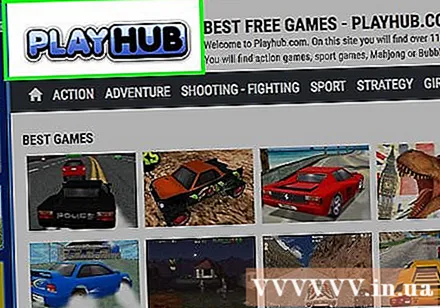
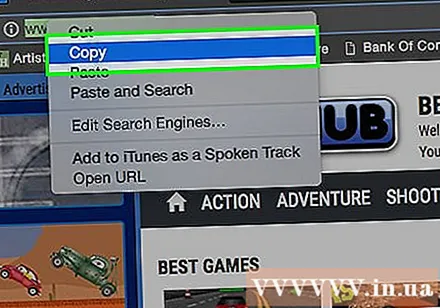
URL صفحه را کپی کنید. URL را از نوار آدرس مرورگر وب کپی کنید.
مرورگر را به File2HD.com بروید. File2HD لیستی از تمام مسیرهای دسترسی به پرونده های مرتبط در هر صفحه وب را برمی گرداند. نیازی به بارگیری یا نصب چیزی نیست.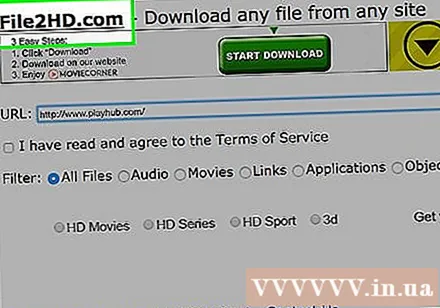

URL کپی شده قبلی را در File2HD جایگذاری کنید. URL صفحه ناوبری بازی را در کادر پیست کنید و روی "دریافت پرونده ها" کلیک کنید.
فایل بازی را با پسوند .swf پیدا کنید. بازی های فلش معمولاً پرونده هایی با پسوند ".swf" هستند و در هر مرورگر فعال شده با Flash قابل پخش هستند. پس از ظاهر شدن پنجره مرورگر ، لیستی از URL های پاسخ داده شده توسط File2HD ، کلیک کنید Ctrl+F برای باز کردن نوار جستجو (یا m Cmd+F در رایانه Mac) Type.swf را در جعبه جستجو جستجو کنید ، سپس را فشار دهید وارد شوید.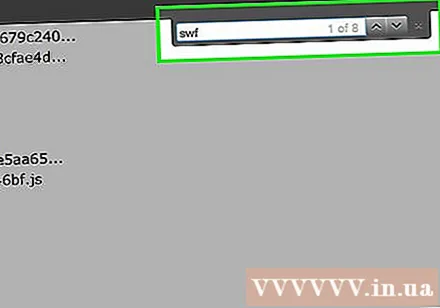

لینک بازی را ذخیره کنید. جستجو یک یا دو فایل حاوی نام بازی Flash را برمی گرداند. روی یکی از پیوندها راست کلیک کنید (یا کلیک کنید) کنترل+ روی Mac کلیک کنید) سپس "ذخیره پیوند به عنوان" را انتخاب کنید. به خاطر بسپارید که فایل را در کجا ذخیره کنید.
بازی فلش را باز کنید. به پرونده .swf که ذخیره کرده اید بروید و دوبار کلیک کنید تا باز شود. این بازی بر روی یک مرورگر وب اجرا می شود ، اما در واقع شما مستقیماً در رایانه خود باز می شوید و نیازی به اتصال به شبکه ندارید. تبلیغات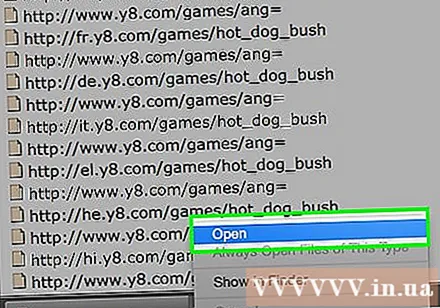
روش 2 از 2: بارگیری از منبع
برای بارگیری به بازی Flash دسترسی پیدا کنید. به صفحه اصلی بروید و وب سایت بازی را پیدا کنید. روی بازی مورد علاقه خود کلیک کنید و منتظر بمانید تا بارگیری آن به پایان برسد.
منبع صفحه را مشاهده کنید (اطلاعات صفحه / اطلاعات صفحه در Firefox). این عملکرد براساس مرورگر متفاوت خواهد بود.
- مشاهده عناصر Chrome: فشار طولانی Ctrl+⇧ شیفت+ج. اگر در رایانه Mac هستید ، از ترکیب کلید استفاده کنید m Cmd+⇧ شیفت+ج.
- مشاهده منبع در Internet Explorer یا Safari: کلیک راست کنید (یا فشار دهید کنترلبر روی + کلیک برای Mac کلیک کنید) در هر کجای پنجره مرورگر (به جز بازی های Flash) سپس "مشاهده منبع" را از لیست کشویی انتخاب کنید
- اطلاعات صفحه را در Firefox مشاهده کنید. کلیک راست کنید (یا کلیک کنید) کنترل+ برای Mac کلیک کنید) در هر کجای پنجره مرورگر (به جز بازی های Flash) و سپس "مشاهده اطلاعات صفحه" را از لیست کشویی انتخاب کنید. برای نمایش URL مربوطه در صفحه ، روی برگه "رسانه" کلیک کنید. اگر می خواهید این لیست را بر اساس نوع پرونده مرتب کنید ، روی کلمه "Type" در بالای لیست کلیک کنید.
کد منبع فایل .swf را پیدا کنید. روی پنجره ای که ظاهر می شود کلیک کنید و کلیک کنید Ctrl+F برای جستجو (یا m Cmd+F برای Mac) ، سپس .swf را تایپ کنید. بسته به صفحه اصلی ، بازی شما اولین یا دومین پرونده ای است که در نتایج جستجو ظاهر می شود.
- در Firefox ، باید به لیست پایین بروید و فایل .swf را با نام بازی پیدا کنید.
کل URL پرونده .swf را کپی کنید. روی URL پرونده .swf دوبار کلیک کنید و با کلیک راست (یا کلیک) آن را کپی کنید کنترل+ برای Mac کلیک کنید) و "کپی" را از فهرست انتخاب کنید. اگر از Firefox استفاده می کنید ، کافی است روی پرونده کلیک کرده و "Save As" را انتخاب کنید.
- اگر file.swf هیچ نام دامنه مقابل ندارد اما فقط نام دایرکتوری حاوی بازی است (به عنوان مثال "/strategygames/crimson-room.swf" به جای www.addictinggames.com/strategygames/crimson-room.swf) نام دامنه را در مسیر وارد کنید (before.swf. file) ، سپس URL را کپی کنید.
بازی های Flash را در رایانه خود ذخیره کنید. مطبوعات Ctrl+S (یا m Cmd+S برای Mac) سپس یک مکان فایل را به راحتی به خاطر بسپارید.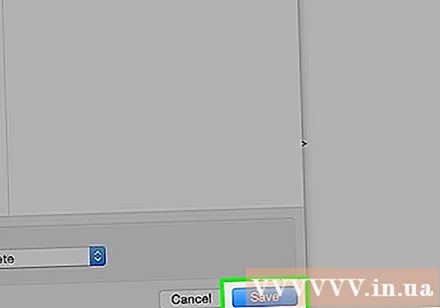
بازی فلش را باز کنید. به پرونده .swf که ذخیره کرده اید بروید و دوبار کلیک کنید تا باز شود. این بازی بر روی یک مرورگر وب اجرا می شود ، اما در واقع شما مستقیماً در رایانه خود باز می شوید و نیازی به اتصال به شبکه ندارید. تبلیغات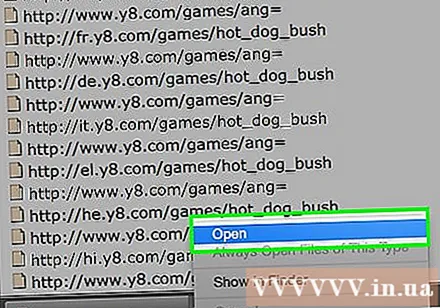
مشاوره
- قبل از بارگیری هرگونه داده از اینترنت ، از بروز بودن نرم افزار آنتی ویروس خود اطمینان حاصل کنید.
- بسیاری از بازی های جالب Flash نیز در برنامه تلفن همراه موجود است. بازی های مورد علاقه خود را در فروشگاه برنامه های تلفن همراه جستجو کنید.



